广联达梦龙网络计划系统演示
- 格式:pptx
- 大小:3.34 MB
- 文档页数:28
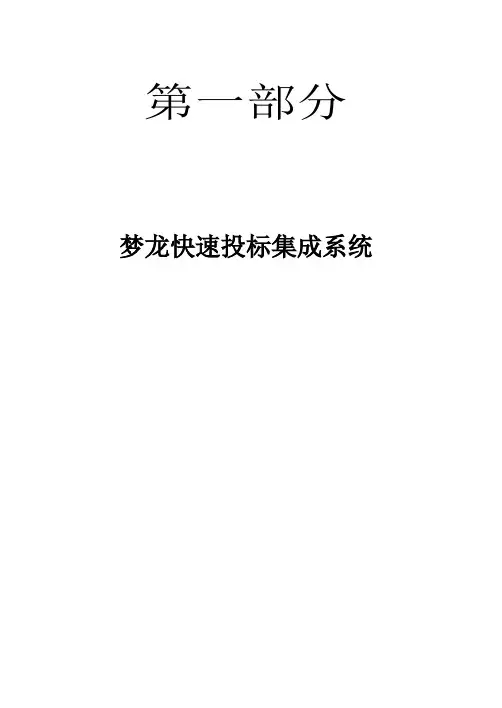
第一部分梦龙快速投标集成系统前言在激烈的市场竞争中,随着建筑市场的日益规范化,投标工作亦趋于公开、公平、公正化,工程的议标将成为历史;为此,编制科学合理、规范美观的标书、施工组织设计成了企业进入市场的头等大事。
梦龙致力于建筑系列软件的研究开发,经过多年到建筑企业调查、研究,积累了较为全面的有关招投标方面的资料,开发了梦龙快速投标集成系统,该系统包括以下软件:✧标书制作与管理系统MrBook✧智能网络计划编制系统MrPert✧施工平面图布置系统MrSite✧梦龙工程概预算系统MrBudget以上软件配合使用,将会使您的工程投标和管理工作变得更加科学合理、轻松愉快。
随着企业参加竞标次数的增多,使用该软件将会使您逐步建立起规范的企业内部标书素材与模板库,从而为您提高办公效率、节省时间争取竞标成功打下良好的基础。
本篇对梦龙快速投标集成系统的使用作具体介绍。
第 1 章系统概述新版的梦龙快速投标集成系统MrBook在旧版的“标书制作与管理系统”的基础上有了很大的提高,增加了许多功能,使招投标软件形成一个真正的有机的系统。
主要表现在:1.1 系统运行的稳定性提高旧版的标书制作与管理系统在Office环境下运行有时会出现异常,新版的快速投标集成系统在这方面做了比较大的改进,改为Word插件的形式运行,在Office2003环境下运行很稳定。
1.2 丰富了标书的内涵梦龙快速投标集成系统较上一版本又丰富了标书的内涵,删除了多余的经济标部分,并可以在附件节点下添加网络计划、平面图、动画演示、图片、报表、设计图纸等附件内容。
1.3 增强了文件导入导出功能在新版的快速投标集成系统中,文件的导入导出功能更加灵活,主要表现在:1)可以导入或导出旧版本的素材文件。
2)可以导入完整的Word文档,并将其分解为标准的梦龙标书结构。
第 2 章系统安装与启动2.1 系统平台2.1.1 系统需求【硬件平台】✧PC及兼容机CPU Pentium III以上✧64M以上内存硬盘自由空间100M以上【软件环境】✧Windows2000、2003、XP✧Word 20032.1.2 建议✧在安装之前先将软件备份到硬盘,并妥善保管。





广联达工程项目施工管理沙盘大赛广联达梦龙网络计划编制系统软件绘制说明广联达工程项目管理沙盘大赛网络计划部分需要绘制的包括但不限于以下内容:网络计划、横道图、劳动力计划曲线图、材料(钢筋、模板、混凝土、)使用计划曲线图(模板曲线图仅绘制模板施工当周)、机械计划曲线图、图签等内容,以上列明的各部分绘制要求如下:1、新建工程项目:新建的工程项目中文名称以广联达工程项目管理沙盘大赛的试题工程命名;2、工作信息卡(1)概况部分:1)中文名称:工序中文名称以广联达工程项目管理沙盘对应工序编号命名,例如:墩1的绑钢筋,填写为D-1-1;临建建造及第一周的钢筋加工填写中文。
(分别为临时设施建造以及原材购置)2)工作项名称:直接填写对应工序的中文名称即可:例如:工作D-1-1为绑钢筋,直接填写:绑钢筋。
3)材料编码:钢筋原材设置为:C0000001;成品钢筋设置为C0000002;成品混凝土为:C0000003原材混凝土中水泥为C0000004、砂石为C0000005(注意:支模为周转材料不需要添加材料)。
4)材料用量:填写该工作对应的计划完成工程量:例如:工作D-1-1,计划本周完成5吨绑钢筋,填写:5。
填写位置:总量。
5)单位:填写中文:吨、平米、立方。
6)单价:按广联达工程项目管理沙盘大赛的试题工程资料数据填写。
3、各项资源曲线图:需要绘制的资源曲线图包括:总人数、钢筋原材、钢筋成品、混凝土、水泥、砂石、模板(仅绘制模板施工当周)、钢筋加工机、混凝土加工机、发电机、供水泵机等;框高设置为120,分布图显示为曲线,累加图及SS图不画,如策划方案中没有某项目则可不绘制对应资料曲线图,例如:策划方案中没有使用钢筋成品,选用的为钢筋原材,则绘制钢筋原材的曲线图,钢筋成品曲线图不必绘制。
4、工程日历以周为单位进行标示。
5、不同工序需按不同颜色在网络图中进行区别,绑钢筋-黄色、支模板-绿色、浇筑混凝土-粉色,线宽设置为5。

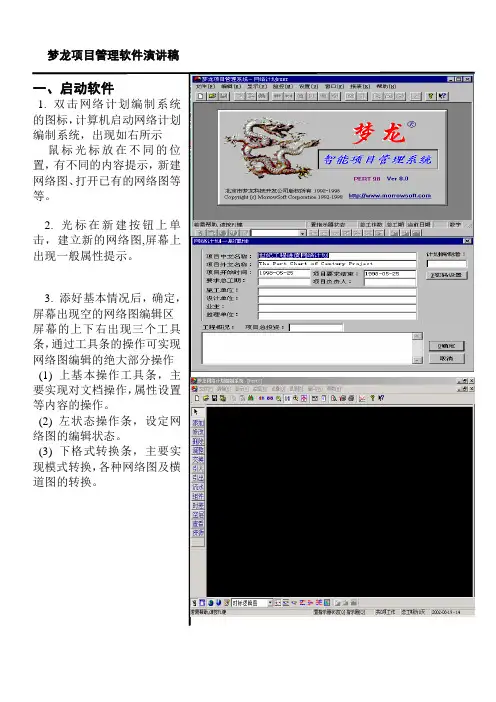
一、启动软件1. 双击网络计划编制系统的图标,计算机启动网络计划编制系统,出现如右所示鼠标光标放在不同的位置,有不同的内容提示,新建网络图、打开已有的网络图等等。
2. 光标在新建按钮上单击,建立新的网络图,屏幕上Array出现一般属性提示。
3. 添好基本情况后,确定,屏幕出现空的网络图编辑区屏幕的上下右出现三个工具条,通过工具条的操作可实现网络图编辑的绝大部分操作(1) 上基本操作工具条,主要实现对文档操作,属性设置等内容的操作。
(2) 左状态操作条,设定网络图的编辑状态。
(3) 下格式转换条,主要实现模式转换,各种网络图及横道图的转换。
梦龙项目管理软件演讲稿二、编辑网络图1. 用鼠标在右边的操作工具条上的‘添加’按钮按一下,便可以使用‘添加’功能来添加工作,然后我们用鼠标在屏幕一拖,就好象我们用一支铅笔在草稿纸上画图一样,这时屏幕上立刻会出现一个‘工作信息卡’。
如果我们给定一个持续时间,然后确定一下,第一项工作马上就完成了。
很轻松,很自然。
连续向后拖拉画出五个工作如图所示,智能生成节点及其编号,自动建立紧前紧后关系,实时计算关键线路。
2. 传统编制网络图的做法是,先添表格,再输入紧前紧后关系,计算机才能计算。
实际上,工作稍微一多,必须先画一张草图,否则很难列出工作的紧前紧后关系。
输入工作紧前关系,还要记住工作的代号,这就使操作更加困难。
3. 完全拟人化的操作,整个操作过程,完全按人的逻辑思维进行,(加两个并行工作)如果加一个工作暂时不清楚连在哪里,先不连,放在一旁,待后序工作确定后,再进行连接。
4.单文档(一个项目)的复制功能:如果两个内容或几个内容完全一样(如两个同样房间的装修或多个楼层的装修等),复制结果如图所示,再将其连接如下图所示5. 画出最后一个工作,自动建立两个紧前关系,第一个工作的层次不合适,用鼠标按住调整6. 如果添加不符合网络图规则,系统会自动实时给出提示,也就是说,只要能画在屏幕的网络图都是符合网络计划规则的。
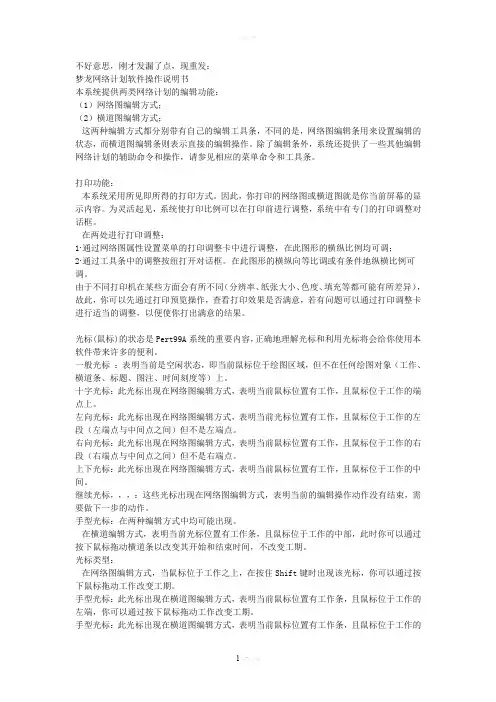
不好意思,刚才发漏了点,现重发:梦龙网络计划软件操作说明书本系统提供两类网络计划的编辑功能:(1)网络图编辑方式;(2)横道图编辑方式;这两种编辑方式都分别带有自己的编辑工具条,不同的是,网络图编辑条用来设置编辑的状态,而横道图编辑条则表示直接的编辑操作。
除了编辑条外,系统还提供了一些其他编辑网络计划的辅助命令和操作,请参见相应的菜单命令和工具条。
打印功能:本系统采用所见即所得的打印方式。
因此,你打印的网络图或横道图就是你当前屏幕的显示内容。
为灵活起见,系统使打印比例可以在打印前进行调整,系统中有专门的打印调整对话框。
在两处进行打印调整:1·通过网络图属性设置菜单的打印调整卡中进行调整,在此图形的横纵比例均可调;2·通过工具条中的调整按纽打开对话框。
在此图形的横纵向等比调或有条件地纵横比例可调。
由于不同打印机在某些方面会有所不同(分辨率、纸张大小、色度、填充等都可能有所差异),故此,你可以先通过打印预览操作,查看打印效果是否满意,若有问题可以通过打印调整卡进行适当的调整,以便使你打出满意的结果。
光标(鼠标)的状态是Pert99A系统的重要内容,正确地理解光标和利用光标将会给你使用本软件带来许多的便利。
一般光标:表明当前是空闲状态,即当前鼠标位于绘图区域,但不在任何绘图对象(工作、横道条、标题、图注、时间刻度等)上。
十字光标:此光标出现在网络图编辑方式,表明当前鼠标位置有工作,且鼠标位于工作的端点上。
左向光标:此光标出现在网络图编辑方式,表明当前光标位置有工作,且鼠标位于工作的左段(左端点与中间点之间)但不是左端点。
右向光标:此光标出现在网络图编辑方式,表明当前鼠标位置有工作,且鼠标位于工作的右段(右端点与中间点之间)但不是右端点。
上下光标:此光标出现在网络图编辑方式,表明当前鼠标位置有工作,且鼠标位于工作的中间。
继续光标,,,:这些光标出现在网络图编辑方式,表明当前的编辑操作动作没有结束,需要做下一步的动作。
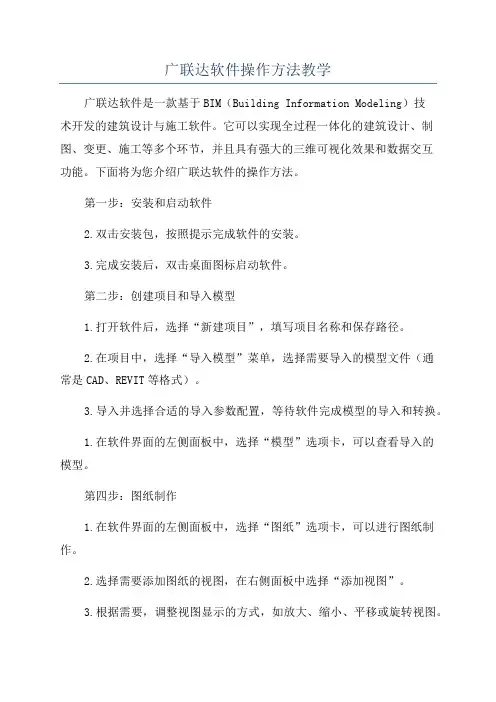
广联达软件操作方法教学广联达软件是一款基于BIM(Building Information Modeling)技术开发的建筑设计与施工软件。
它可以实现全过程一体化的建筑设计、制图、变更、施工等多个环节,并且具有强大的三维可视化效果和数据交互功能。
下面将为您介绍广联达软件的操作方法。
第一步:安装和启动软件2.双击安装包,按照提示完成软件的安装。
3.完成安装后,双击桌面图标启动软件。
第二步:创建项目和导入模型1.打开软件后,选择“新建项目”,填写项目名称和保存路径。
2.在项目中,选择“导入模型”菜单,选择需要导入的模型文件(通常是CAD、REVIT等格式)。
3.导入并选择合适的导入参数配置,等待软件完成模型的导入和转换。
1.在软件界面的左侧面板中,选择“模型”选项卡,可以查看导入的模型。
第四步:图纸制作1.在软件界面的左侧面板中,选择“图纸”选项卡,可以进行图纸制作。
2.选择需要添加图纸的视图,在右侧面板中选择“添加视图”。
3.根据需要,调整视图显示的方式,如放大、缩小、平移或旋转视图。
4.在右侧面板中,选择“添加标注”或“添加尺寸”等选项,对图纸进行注释和标注。
5.可以在图纸中添加边框、标题栏、图例等元素,使得图纸更加完整和专业。
第五步:施工操作1.在软件界面的左侧面板中,选择“施工”选项卡,可以进行施工操作。
2.选择需要施工的构件,在右侧面板中选择“拆除”、“移动”或“新增”等选项,执行对应的施工操作。
3.根据需要,可以在施工操作中添加相关的施工计划、质量检验和安全措施等内容。
第六步:数据查询和分析1.在软件界面的左侧面板中,选择“查询”选项卡,可以进行数据查询和分析。
2.选择需要查询的构件或图纸元素,可以查看其相关属性和数据。
3.在右侧面板中,选择“分析”选项,可以对模型的结构和性能等进行分析和评估。
第七步:数据导出和共享1.在软件界面的左侧面板中,选择“导出”选项卡,可以进行数据导出和共享。
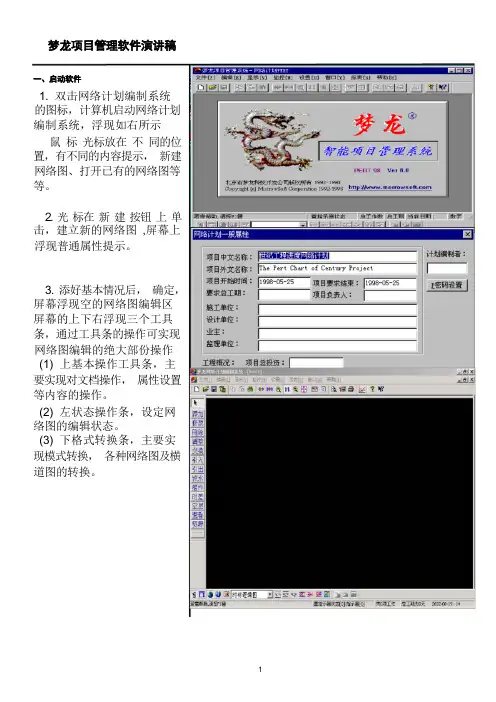
1. 双击网络计划编制系统的图标,计算机启动网络计划编制系统,浮现如右所示鼠标光标放在不同的位置,有不同的内容提示,新建网络图、打开已有的网络图等等。
2. 光标在新建按钮上单击,建立新的网络图,屏幕上浮现普通属性提示。
3. 添好基本情况后,确定,屏幕浮现空的网络图编辑区屏幕的上下右浮现三个工具条,通过工具条的操作可实现网络图编辑的绝大部份操作(1) 上基本操作工具条,主要实现对文档操作,属性设置等内容的操作。
(2) 左状态操作条,设定网络图的编辑状态。
(3) 下格式转换条,主要实现模式转换,各种网络图及横道图的转换。
1. 用鼠标在右边的操作工具条上的‘添加’按钮按一下,便可以使用‘添加’功能来添加工作,然后我们用鼠标在屏幕一拖,就好象我们用一支铅笔在草稿纸上画图一样,这时屏幕上立刻会浮现一个‘工作信息卡’。
如果我们给定一个持续时间,然后确定一下,第一项工作即将就完成为了。
很轻松,很自然。
连续向后拖拉画出五个工作如图所示,智能生成节点及其编号,自动建立紧前紧后关系,实时计算关键路线。
2. 传统编制网络图的做法是,先添表格,再输入紧前紧后关系,计算机才干计算。
实际上,工作稍微一多,必须先画一张草图,否则很难列出工作的紧前紧后关系。
输入工作紧前关系,还要记住工作的代号,这就使操作更加艰难。
3. 彻底拟人化的操作,整个操作过程,彻底按人的逻辑思维进行,(加两个并行工作)如果加一个工作暂时不清晰连在哪里,先不连,放在一旁,待后序工作确定后,再进行连接。
4.单文档(一个项目)的复制功能:如果两个内容或者几个内容彻底一样(如两个同样房间的装修或者多个楼层的装修等),复制结果如图所示,再将其连接如下图所示5. 画出最后一个工作,自动建立两个紧前关系,第一个工作的层次不合适,用鼠标按住调整6. 如果添加不符合网络图规则, 系统会自动实时给出提示,也就是说,只要能画在屏幕的网络图都是符合网络计划规则的。
1. 插入多个工作,再实际之中时常会漏掉一些内容怎么办?插入三项串行工作和一个并行工作。
第一章实战1.1要诀在做网络计划前,最好先浏览一遍各工具条功能、菜单功能,简单了解一下网络计划知识,初步掌握一些操作规律,另外,要修改项目名称、标尺、标题栏、图注、分区、横道选项等,在网络图中其相应的位置上单击鼠标右键即可。
1.2画图举例说明如何用计算机制作右图所示的网络图。
要建立或打开一个网络计划,首先要运行PERT软件,出现主界面如右图:说明:窗口大小可用鼠标拖动四边或四角来设定,以后运行按设定大小。
(若有条件,建议用800x600显示方式)☞第一步、建立新文档鼠标光标移到建新网络图按钮上单击,出现屏幕如下图所示:此时弹出项目属性的对话框,最好在此时将开始时间、名称等项先给定,如果需要加密,可以设置密码。
这样在做图时本软件会自动根据输入的值做工作。
如果选取消,当需要给定名字或将名字改变时,可以通过在标题位置点鼠标右键进行设置。
☞第二步、选“添加”状态移光标到按钮上,按下按钮,处于编辑添加状态,然后移光标到空白窗口中,如下图所示,在空白处鼠标双击(或直接拖拉),出现工作对话框。
输入工作名称持续时间确定,在文档中就加入了第一个工作,如下图所示:☞第三步、此时光标在工作上移动,光标形状如图所示:光标在工作的不同部位形状不一样,十字光标表明在节点上,左向光标表明光标在工作的左端,上下光标表明光标在工作的中间,右向光标表明光标在工作的右端,参考编辑条(35)。
☞第四步、在“方案设计”后面加一个工作“布套1设计”,操作如下:移光标至节点②上,出现十字光标,按下鼠标左键向后拖动(右图所示),然后松开左键出现对话框输入名称“布套1设计”,确定下图所示。
另外,除在点上拖拉添加“布套1设计”外,还可以用右向光标双击插入,或在②点上十字光标处双击插入该工作。
您可以试一下。
☞第五步、同样的方法,可以将“布套1备料”,“布套1加工”,“总装配”连续画到屏幕上,计算机自动进行节点编号,智能建立起紧前紧后逻辑关系,自动计算关键线路等,结果如下图所示:☞第六步、“布套1备料”的同时可以进行“布套1工装制造”,移光标到工作“布套1备料”上,双击添加一平行工作“布套1工装制造”,过程如图所示。
第一章实战1.1要诀在做网络计划前,最好先浏览一遍各工具条功能、菜单功能,简单了解一下网络计划知识,初步掌握一些操作规律,另外,要修改项目名称、标尺、标题栏、图注、分区、横道选项等,在网络图中其相应的位置上单击鼠标右键即可。
1.2画图举例说明如何用计算机制作右图所示的网络图。
要建立或打开一个网络计划,首先要运行PERT软件,出现主界面如右图:说明:窗口大小可用鼠标拖动四边或四角来设定,以后运行按设定大小。
(若有条件,建议用800x600显示方式)第一步、建立新文档鼠标光标移到建新网络图按钮上单击,出现屏幕如下图所示:此时弹出项目属性的对话框,最好在此时将开始时间、名称等项先给定,如果需要加密,可以设置密码。
这样在做图时本软件会自动根据输入的值做工作。
如果选取消,当需要给定1 / 122 / 12名字或将名字改变时,可以通过在标题位置点鼠标右键进行设置。
☞第二步、选“添加”状态移光标到按钮上,按下按钮,处于编辑添加状态,然后移光标到空白窗口中,如下图所示,在空白处鼠标双击(或直接拖拉),出现工作对话框。
输入工作名称持续时间确定,在文档中就加入了第一个工作,如下图所示:☞第三步、此时光标在工作上移动,光标形状如图所示: 光标在工作的不同部位形状不一样,十字光标 表明在节点上,左向光标表明光标在工作的左端,上下光标表明光标在工作的中间,右向光标表明光标在工作的右端,参考编辑条(35)。
☞第四步、在“方案设计”后面加一个工作“布套1设计”,操作如下:移光标至节点 ② 上,出现十字光标,按下鼠标左键向后拖动(右图所示),然后松开左键出现对话框输入名称“布套1设计”,确定下图所示。
另外,除在点上拖拉添加“布套1设计” 外,还可以用右向光标双击插入,或在② 点上十字光标处双击插入该工作。
您可以试一下。
☞第五步、同样的方法,可以将“布套1备料”,“布套1加工”,“总装配”连续画到屏幕上,计算机自动进行节点编号,智能建立起紧前紧后逻辑关系,自动计算关键线路等,结果如下图所示:☞第六步、“布套1备料”的同时可以进行“布套1工装制造”,移光标到工作“布套1备料”上,双击添加一平行工作“布套1工装制造”,过程如图所示。